Git工具的使用_如何在对应的文件中调用git软件-程序员宅基地
技术标签: github git java 数据仓库 intellij idea
前言:
对于我们程序员来讲,在做一些大的项目时,Git工具是必不可少的本篇主要讲解了Git工具的指令,以及在idea软件上面的使用。非常地详细,确实比较适合小白,也适合大佬复习,看完之后还需要大家动手自己使用。
如果文章有什么写的不对或者需要改进的地方,还请大佬不吝赐教。
小威在此感谢各位小伙伴儿的支持

个人主页:小威要向诸佬学习呀
个人简介:大家好,我是小威,一个想要与大家共同进步的男人
目前状况:目前大二,在一家满意的公司实习如果大佬在准备面试,可以使用我找实习前用的刷题神器哦刷题神器点这里哟
欢迎大家:这里是CSDN,我总结知识的地方,欢迎来到我的博客,我亲爱的大佬
以下正文开始
Git概述

Git是一个开源的分布式版本控制系统,可以有效、高速地处理从很小到非常大的项目版本管理。
分布式相比于集中式的最大区别在于开发者可以提交到本地,每个开发者通过克隆(git clone),在本地机器上拷贝一个完整的Git仓库。
Git 是 Linus Torvalds 为了帮助管理 Linux 内核开发而开发的一个开放源码的版本控制软件。
Git 与常用的版本控制工具 CVS, Subversion 等不同,它采用了分布式版本库的方式,不必服务器端软件支持。

Git常用命令
版本库:.git隐藏文件夹就是版本库,版本库中存储了很多配置信息、日志信息和文件版本信息等。
工作区:包含.git文件夹的目录就是工作区,也称为工作目录,主要用于存放开发的代码;
暂存区:.git文件夹中有很多文件,其中有一个index文件就是暂存区,也可以叫做stage。暂存区是一个临时保存修改文件的地方。
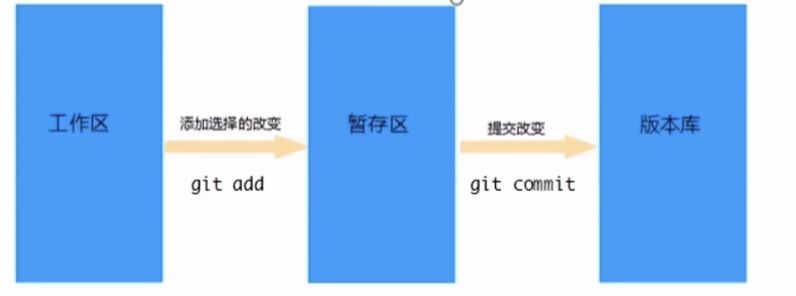
Git工作区中文件的状态
Git工作区中的文件存在两种状态:
1.untracked 表跟踪(未被纳入版本控制)
2.tracked 已跟踪(被纳入版本控制)
(1)Unmodified 未修改状态 ;
(2)Modified 已修改状态;
(3) Staged 已暂存状态
注意:这些文件的状态会随着我们执行Git的命令发生变化

Git全局设置
当安装Git后首先要做的事情是设置用户名称和email地址。这是非常重要的,因为每次Git提交都会使用该用户信息。
设置用户信息
git config --global user.name “小威要好好学习呀”
git config --global user.name “[email protected]”
查看配置信息
git config --list
上面设置的user,name和user.email并不是在注册码云账户时使用的用户名和邮箱,此处可以任意设置。

本地仓库命令
- git status 查看文件状态
- git add 将文件的修改添加到暂存区
- git reset 将暂存区的文件取消暂存或切换到指定版本
- git commit 将暂存区的文件修改提交到版本库
- git log 查看日志
例子:在hello-git文件夹下新建一个文件User.java。

第一步的add *把User.java文件纳入了版本控制,因此展现为绿色。
执行完第一张图,再创建user.xml文件而不执行add命令,则user.xml没有纳入版本控制,会变红。
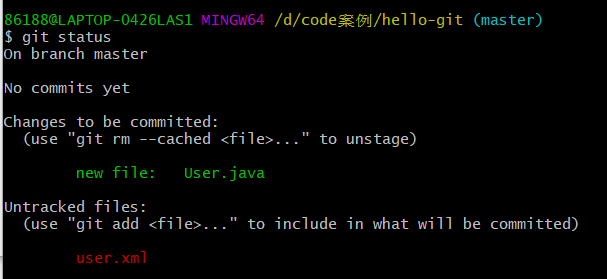
此时再执行add * 命令则会把user.xml纳入版本控制。如下图:


commit 提交命令,-m为注释, 后面引号内容为注释内容,User.java是要从暂存区中提交的文件。但是出现了邮箱地址错误。

出错原因是没有进行用户名、邮箱设置所导致。

此时如果修改文件中的内容
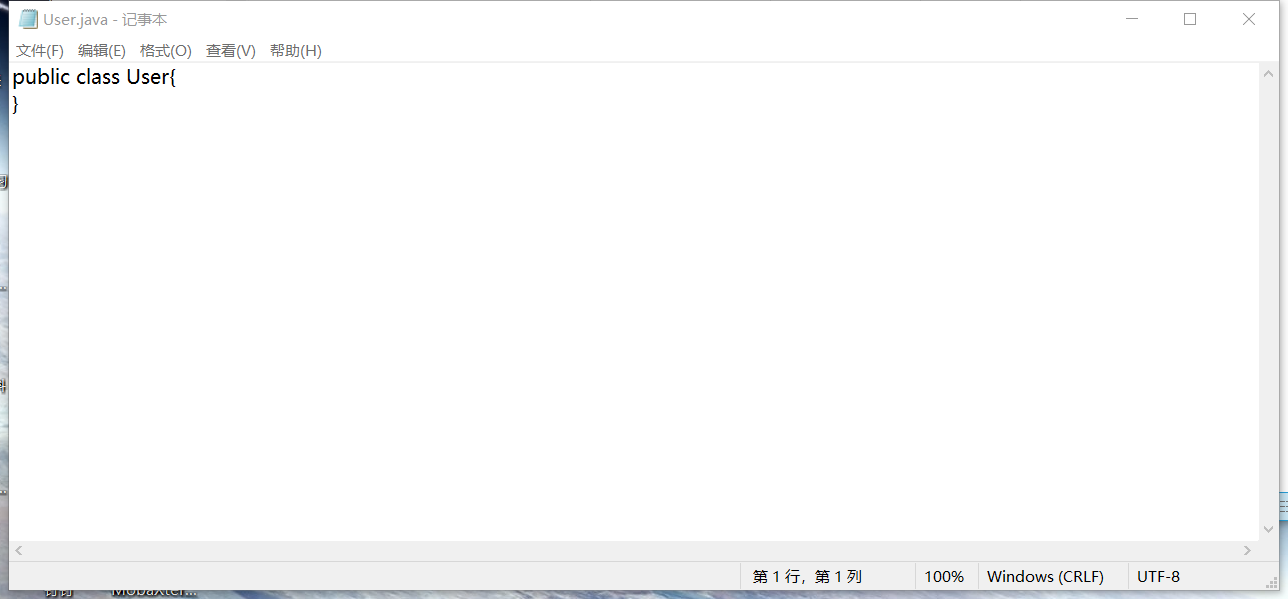
文件会变为modified变红状态
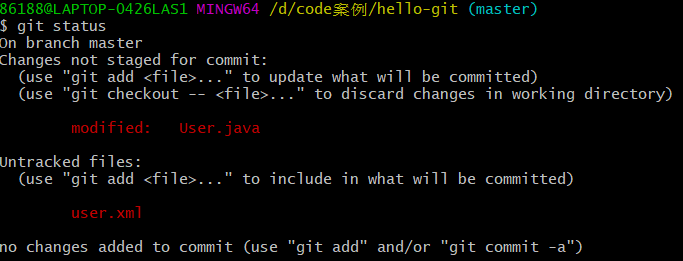
再次添加即可恢复,放到缓存区
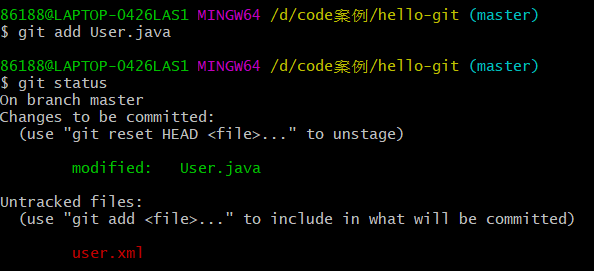

打印log日志,可以看到commit后面的版本号
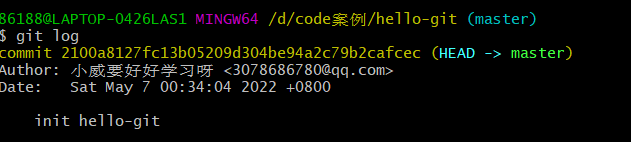
使用reset命令可以回到版本号之前的状态

结果显示建立的user.xml已经没有了,因为在此版本号时user.xml还没有建立
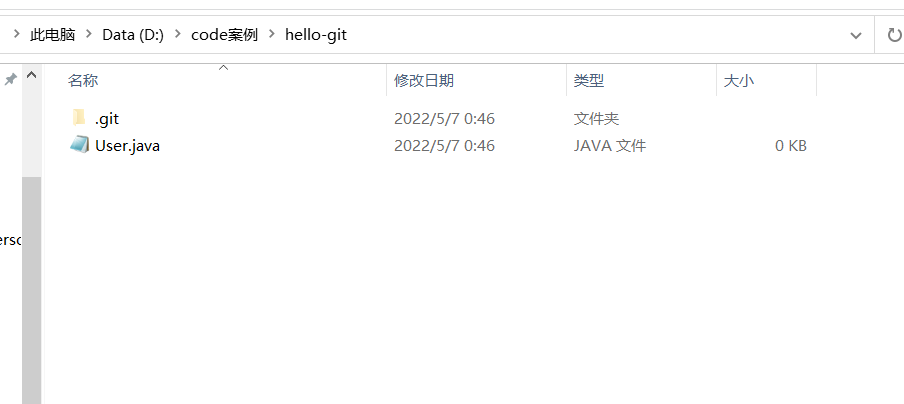

远程仓库命令
前面执行的命令操作都是针对的本地仓库,下面是远程仓库命令。
- git remote 查看远程仓库
- git remote add shortname 添加远程仓库
- git clone 从远程仓库克隆
- git pull 从远程仓库拉取
- git push 推送到远程仓库
如果想查看已经配置的远程仓库服务器,可以运行git remote 命令,它会列出每一个远程服务器的简写。如果已经克隆了远程仓库,那么至少应该能看到origin,这是Git克隆的仓库服务器的默认名字。
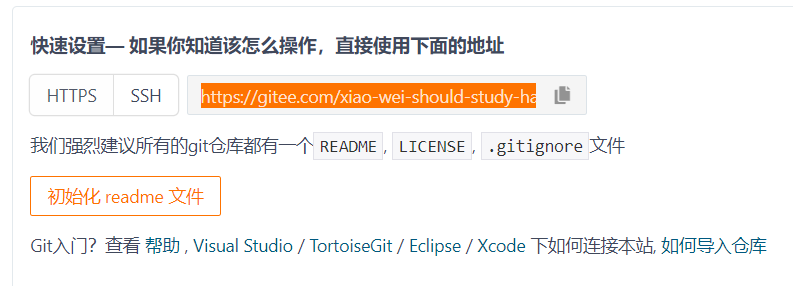
添加远程仓库之后
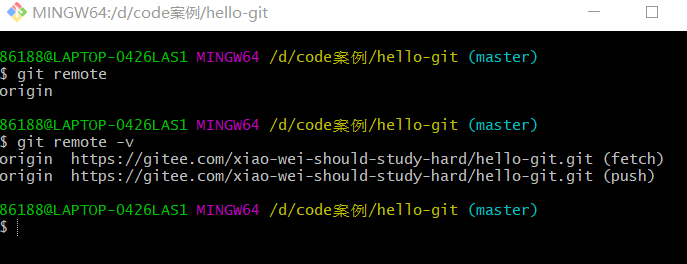
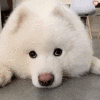
新建text.txt文档,并提交,然后使用push命令将文件推到gitee上面
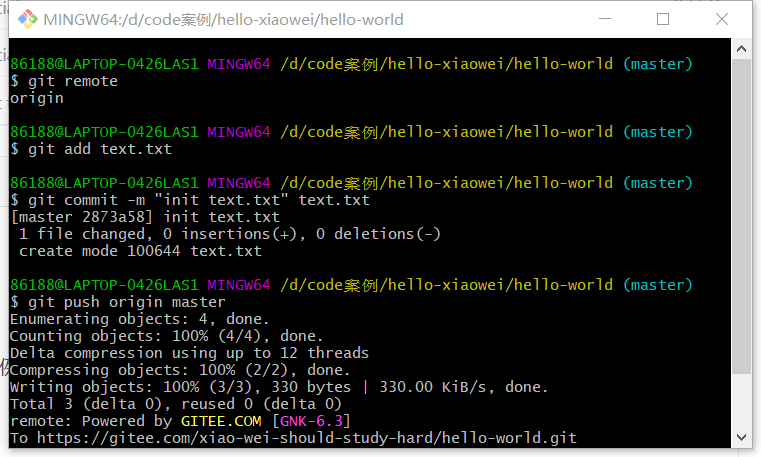
打开gitee,上面显示下图,表示已经上传上去,其中master表示默认主分支


此时编辑text.txt文件内容
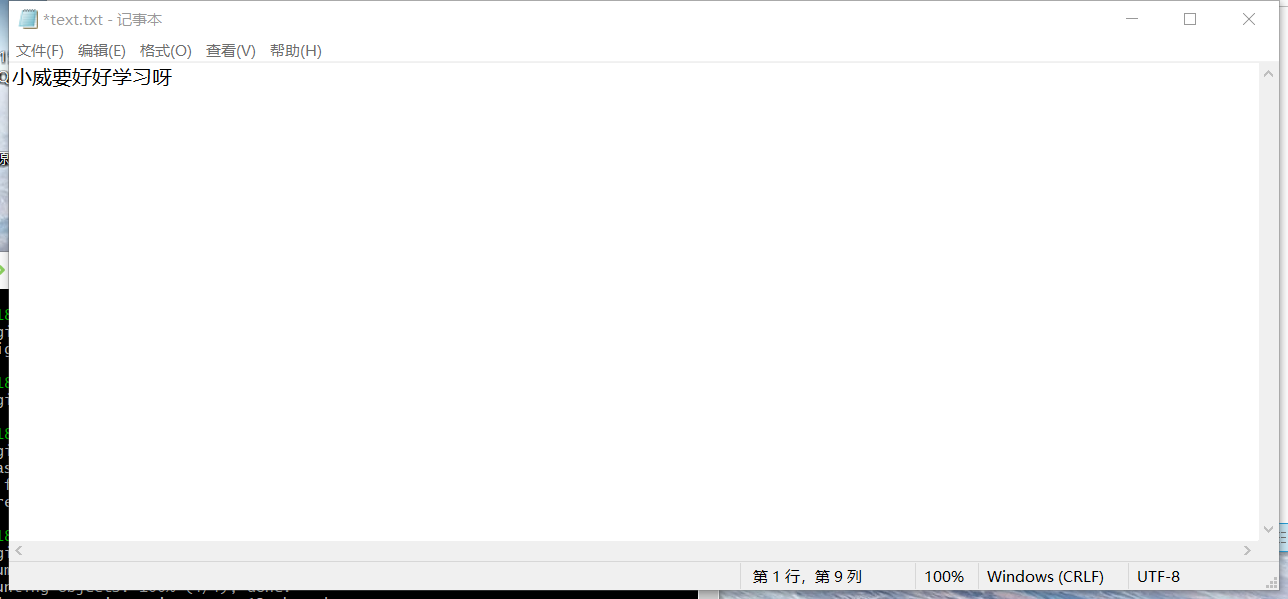
重新将text.txt加入到缓冲区,提交,并推到gitee上面
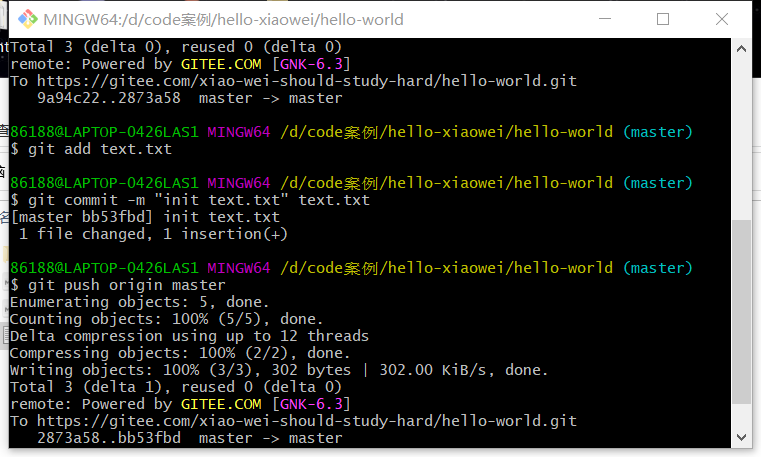
git上面显示内容

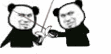
需要注意事项
在使用git push 命令将本地文件推送至码云仓库时,需要进行身份认证,认证通过才可以推送。
博主在运行的时候也出现了**Incorrect username or password ( access token )**错误,解决方法如下
1.第一步,打开控制面板
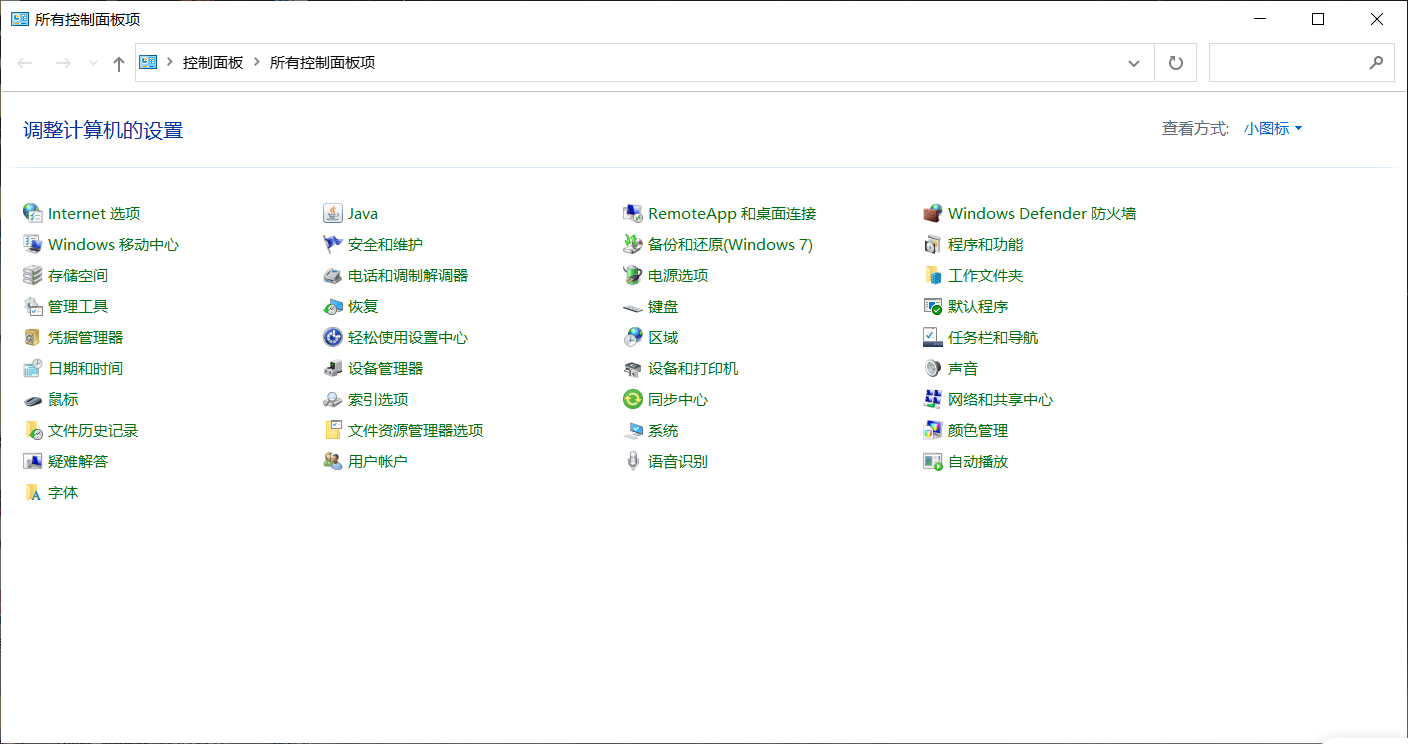
2.点击用户账户,管理你的凭据
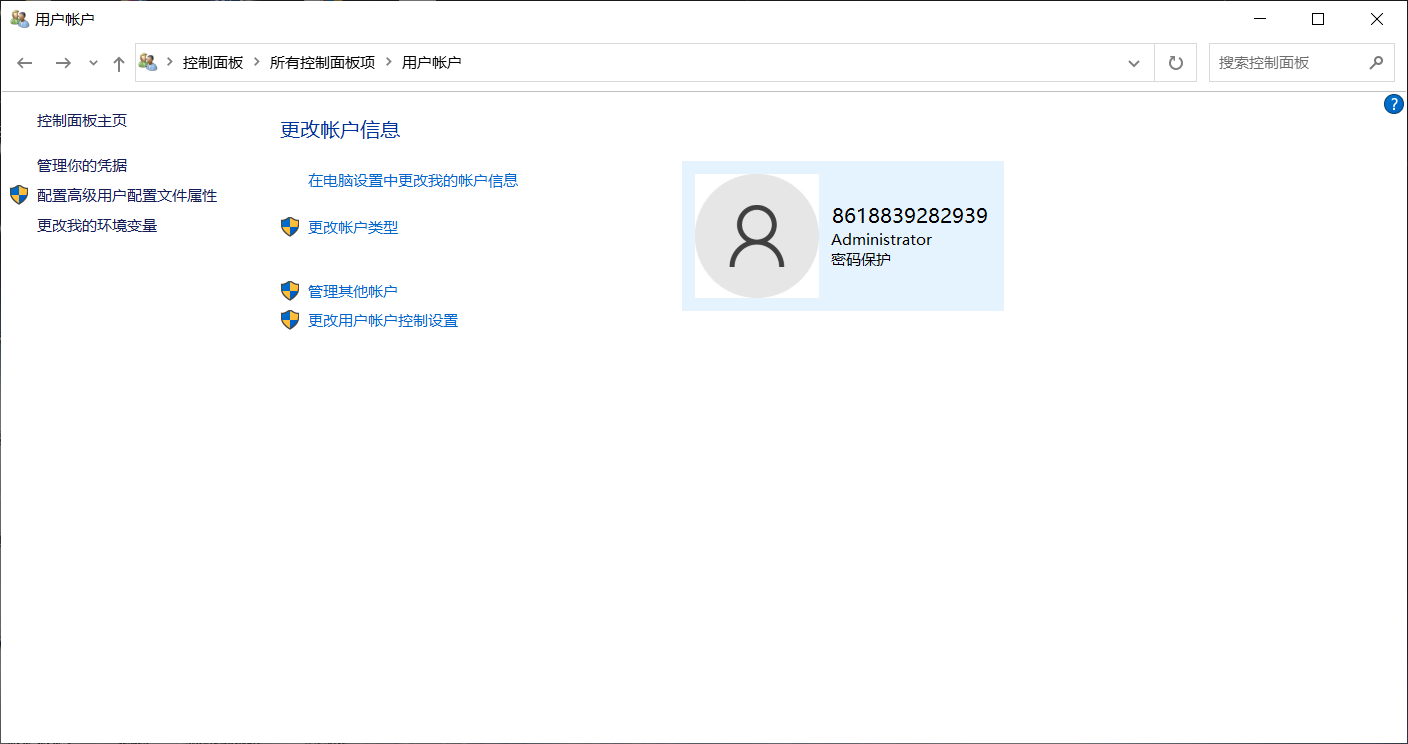
3.点击Windows凭据,普通凭据里有gitee相关的数据
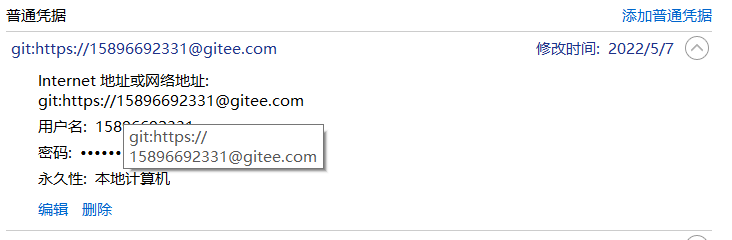
4.如果用户名账户密码错的话,点击编辑即可修改完成
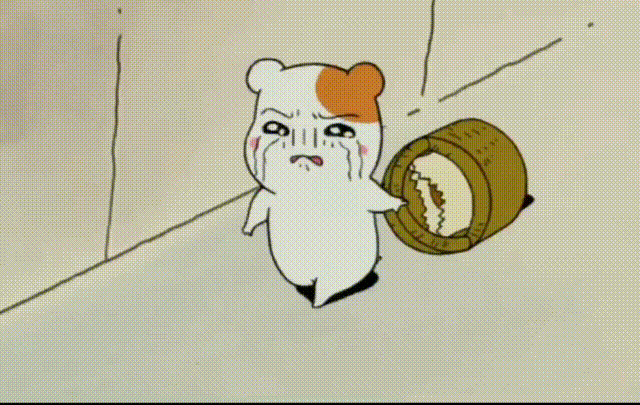
以上就是push命令发生错误时的修改方法
创建另一个仓库 hello-java。
pull命令如下,其中origin是别名,此时显示 Already up to date 表示已经更新了,这个命令表示从gitee仓库中获取文件。
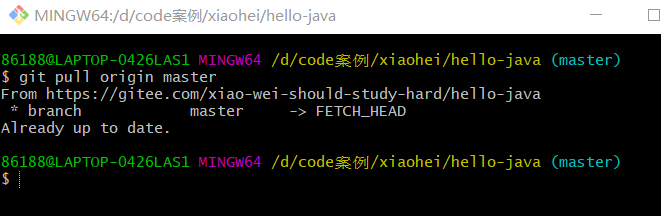
上一张图已经将gitee仓库的文件拉取到了xiaohei文件夹中,此时新建xiaowei.txt文件。
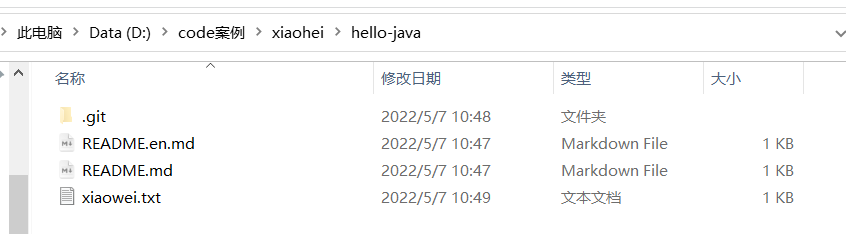
利用老方法将xiaowei.txt文件上传并提交
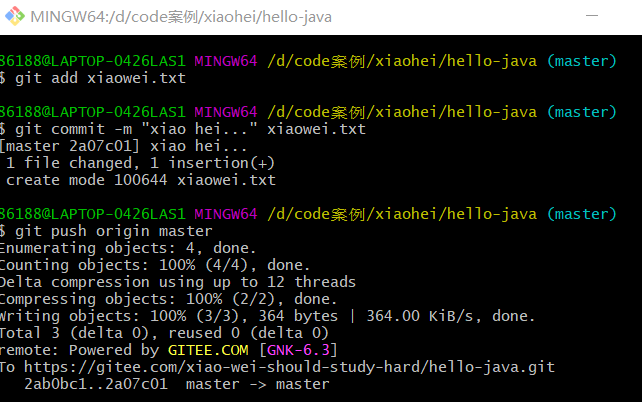
此时xiaohei在gitee上这样显示
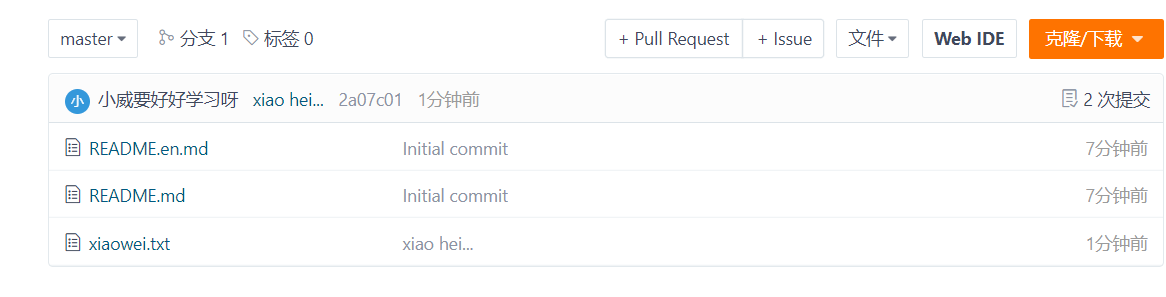
xiaobai此时的文件是这样

将gitee上面的文件用pull命令给xiaobai,所以xiaobai文件夹里会多出来一个文件。
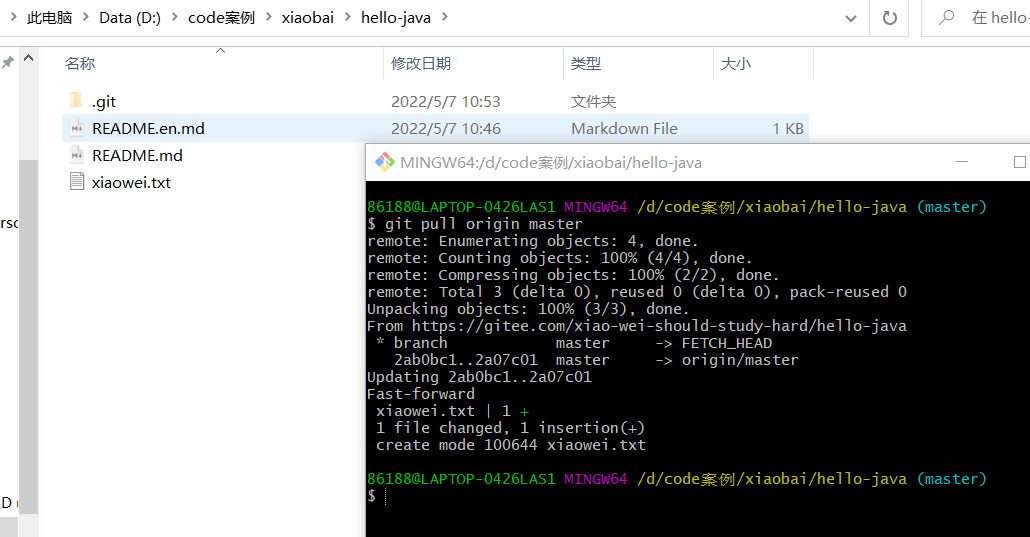

分支操作
此操作以hello-world文件为例。
分支是Git使用过程中非常重要的概念。使用分支意味着你可以把你的工作从开发主线上分离开来,以免影响开发主线。同一个仓库可以有多个分支,各个分支相互独立,互不干扰。
通过git init 命令创建本地仓库时默认会创建一个master分支。
关于分支的相关命令,具体如下:
- git branch 查看本地所有分支
- git branch -r 查看远程所有分支
- git branch -a 查看本地和远程所有分支
- git branch [name] 创建分支
- git checkout [name] 切换分支
- git push [shortName] [name] 推送至远程仓库分支
- git merge [name] 合并分支
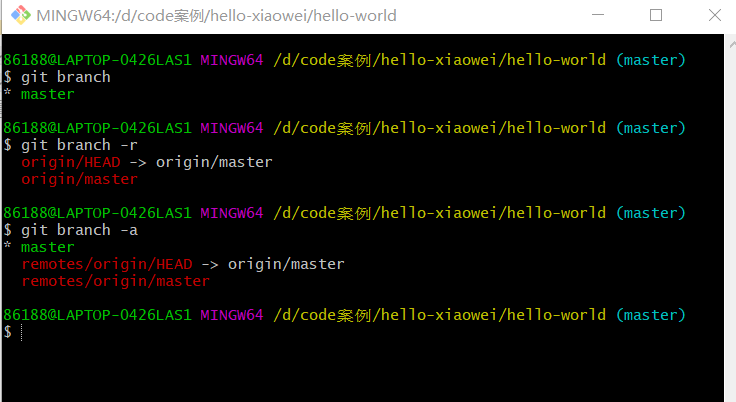
创建b1,b2分支,checkout命令是切换分支,后面括号里写什么就代码在那个分支上。
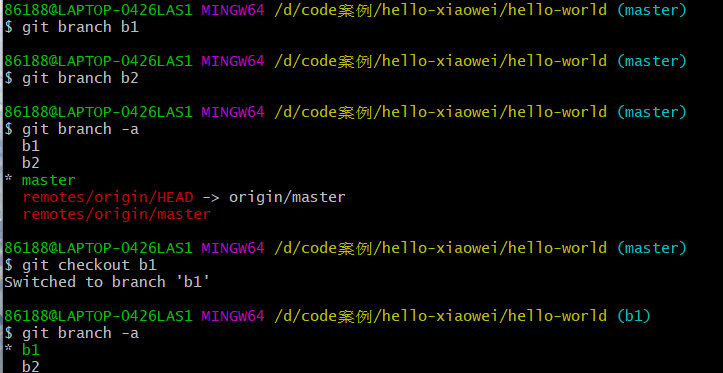
将b1分支上传到远程仓库,b1–>b1是指本地b1到远程b1。
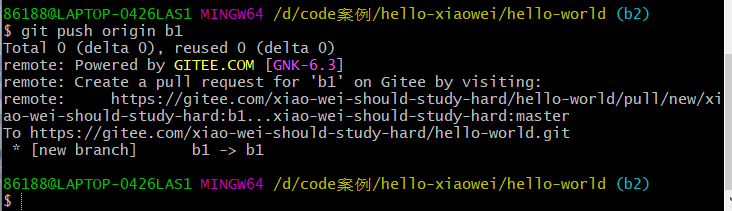
gitee仓库显示,此时b2分支还没有上传到仓库,因此仓库里还没有b2分支

下面我们切换到master分支,看看master分支上都有什么文件


切换到b1目录,b1目录下有这些文件

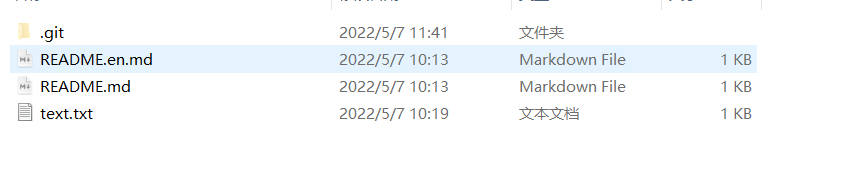

将master分支上传到仓库
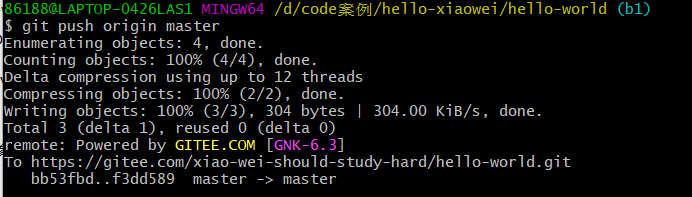
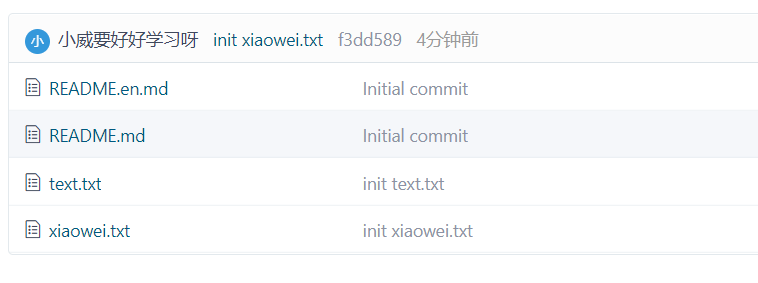
b1分支上传到仓库,相比master少了xiaowei.txt文件

给b2分支创建b2.txt文件,并将b2分支上传到远程仓库
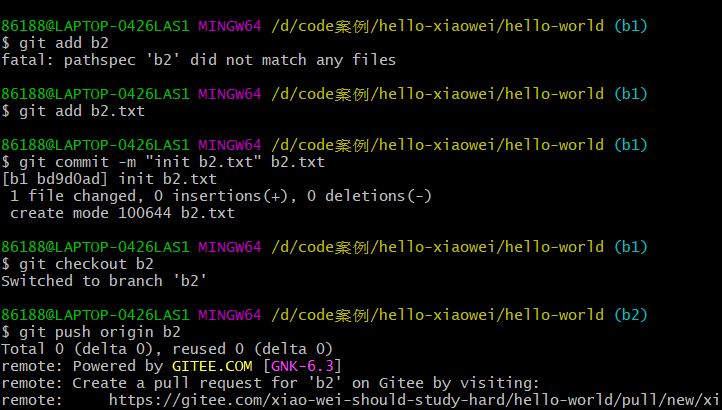

将b2.txt文件添加到master分支并上传
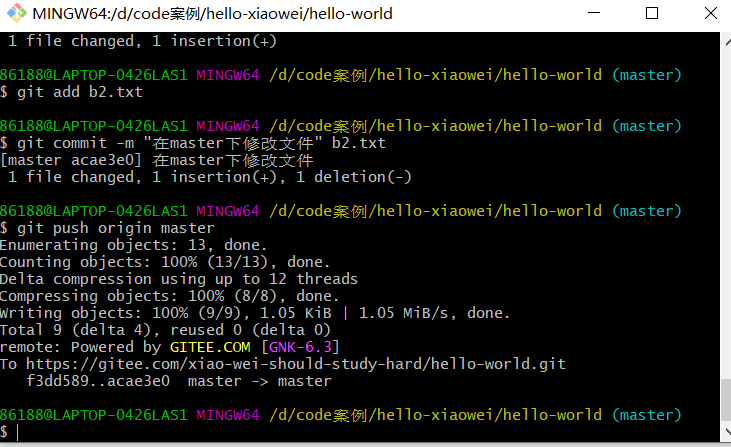
gitee仓库显示
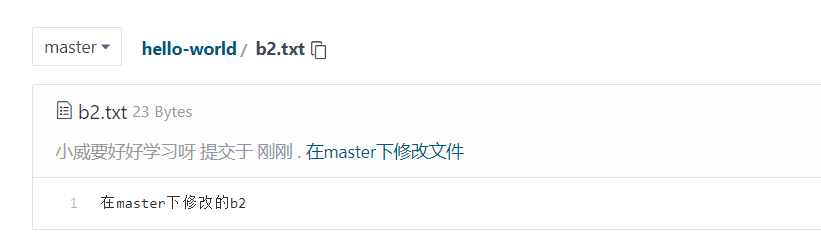
b2分支修改文件
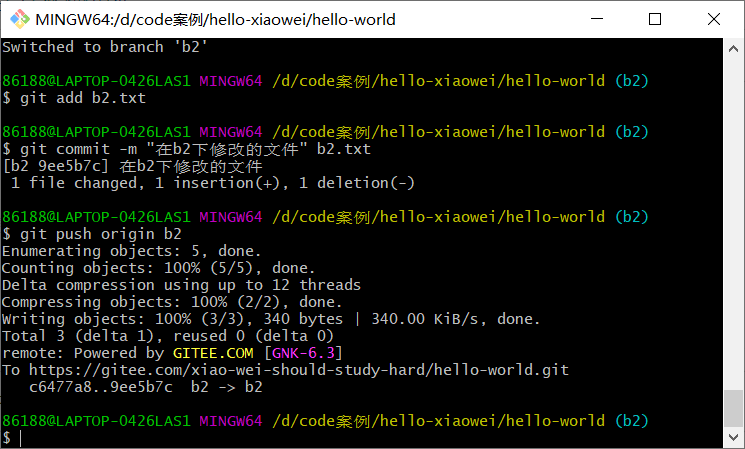
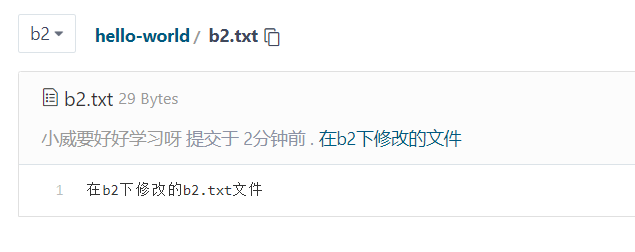

此时如果将master分支和b2分支合并,会发生错误,因为master分支中的b2.txt文件和b2分支下的b2.txt文件冲突,内容不一样
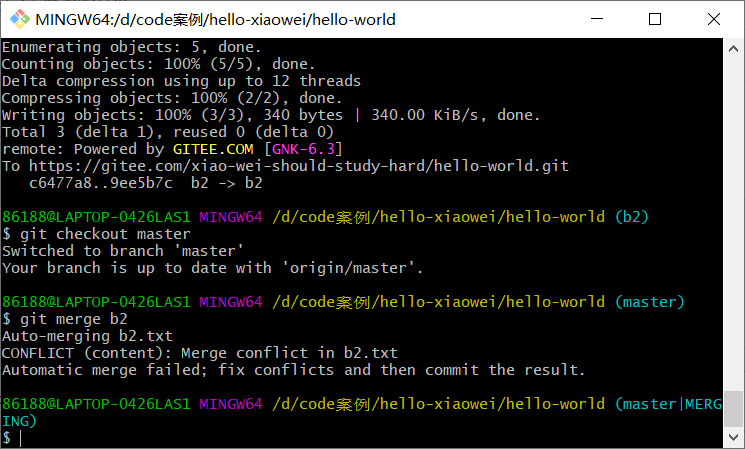
会发生如图冲突错误
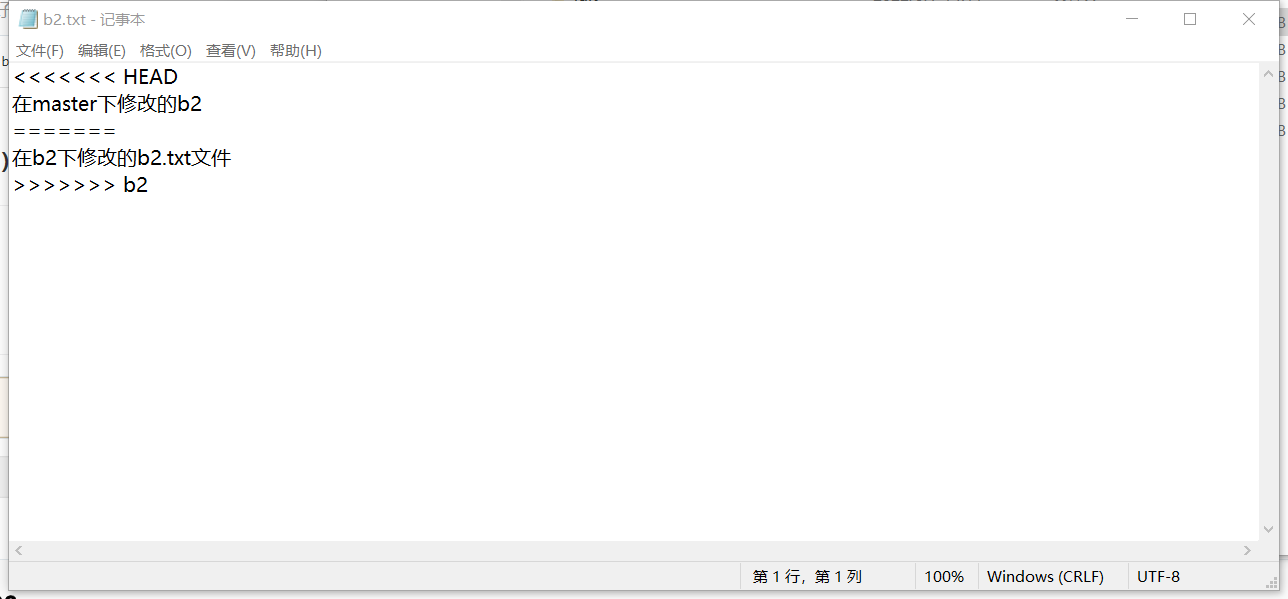
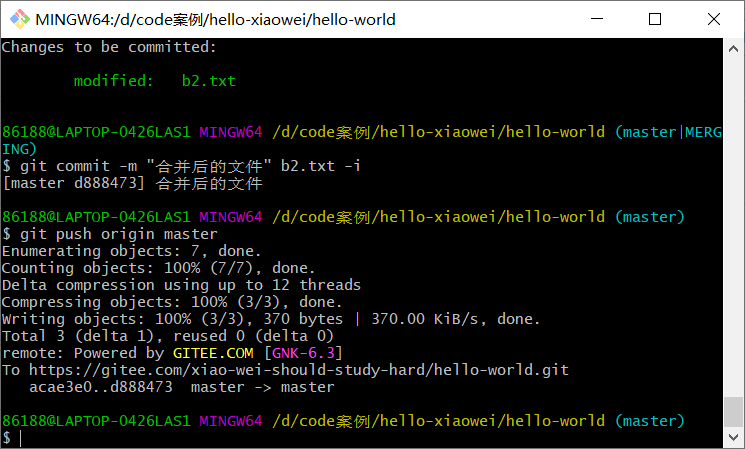
完成会仓库显示


标签操作
Git中的标签,指的是某个分支某个特定时间点的状态。通过标签,可以很方便的切换到标记时的状态。
比较有代表性的是人们会使用这个功能来标记发布结点(v1.0、v1.2等)。下面是mybatis-plus的标签:
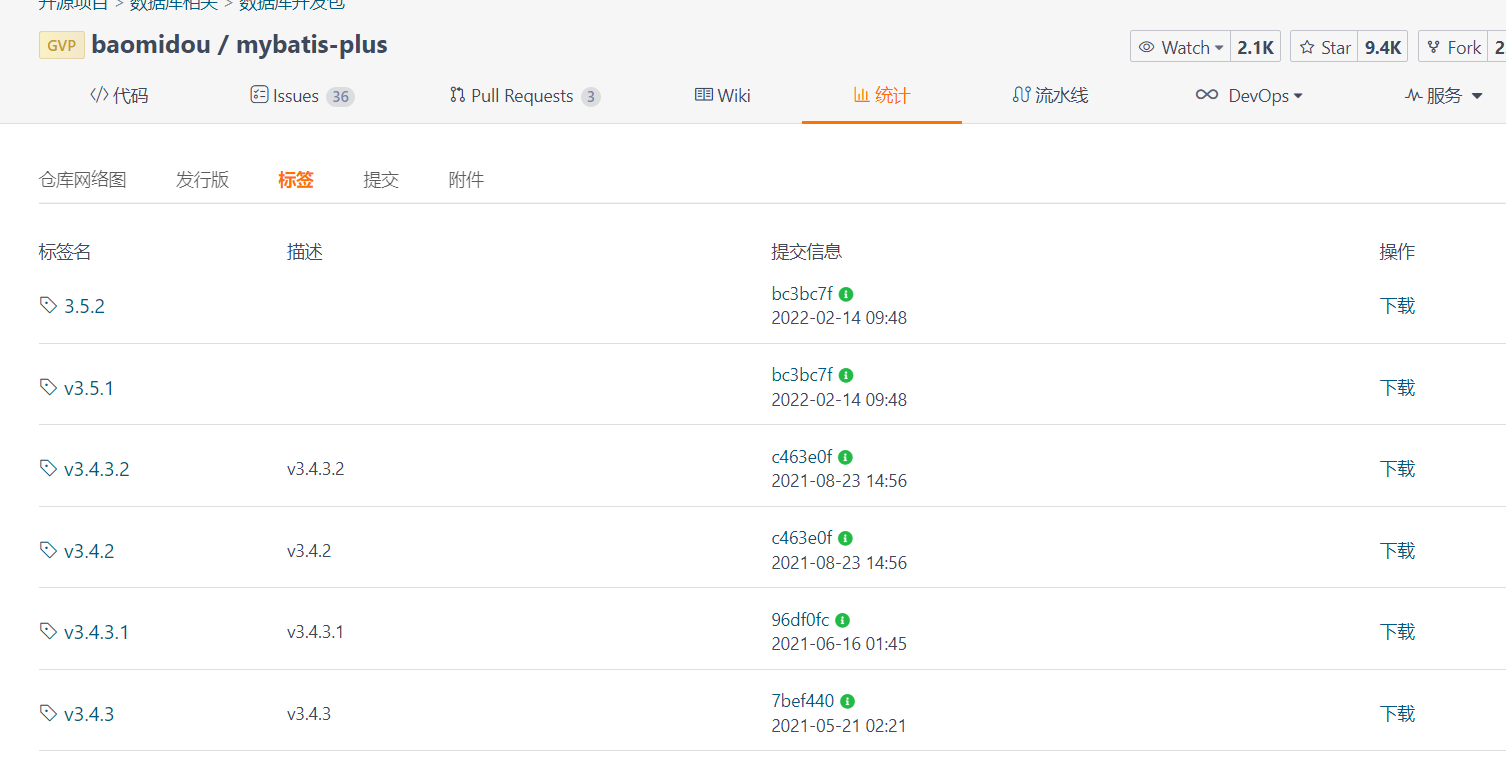
标签常用命令
- git tag 列出已有的标签
- git tag [name] 创建标签
- git push [shortName] [name] 将标签推送至远程仓库
- git checkout -b [branch][name] 检出标签
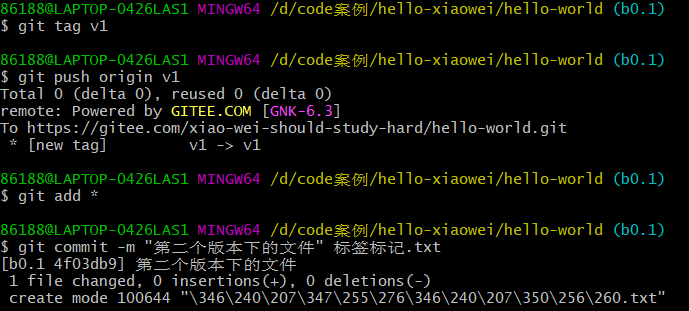
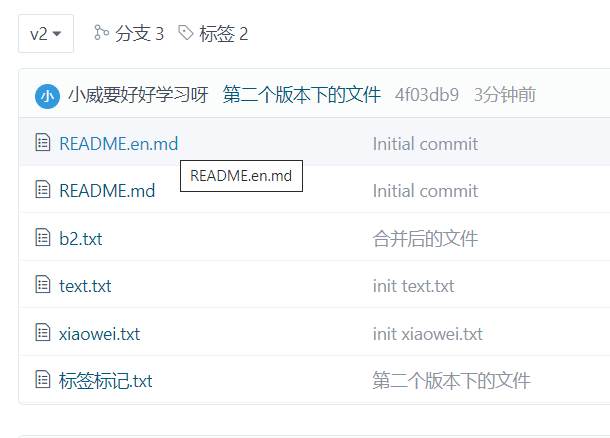
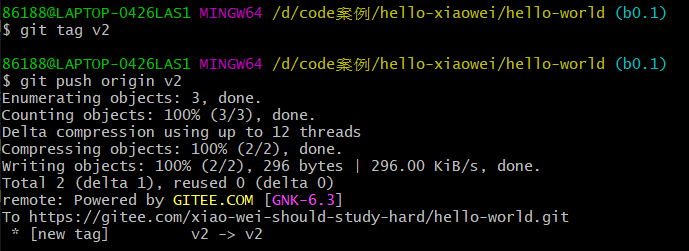
v1标签下的文件

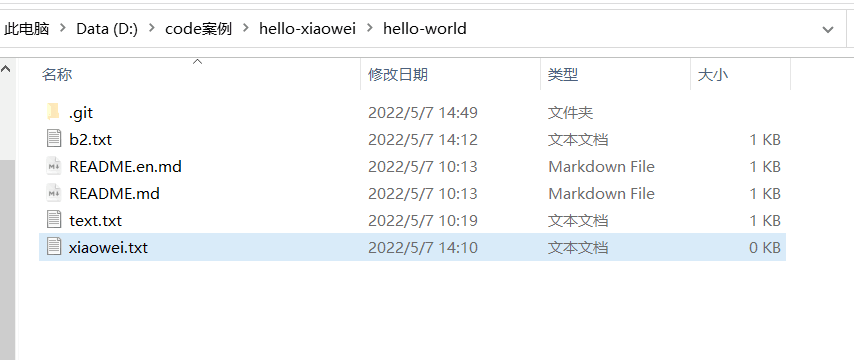
v2标签下的文件
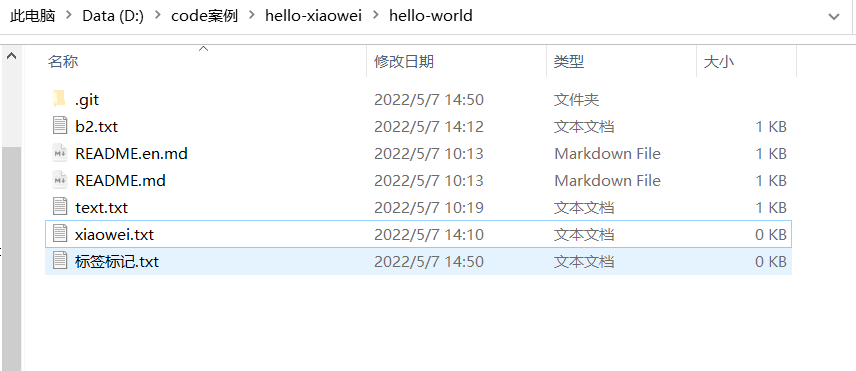
可以看出两个标签的状态是不一样的。标签就像我们照照片一样,不同时期的照片我们状态可能不一样。

Idea上执行Git
将我们在前面创建的文件导入idea中,创建两个controller类,点击上面的Git创建即可
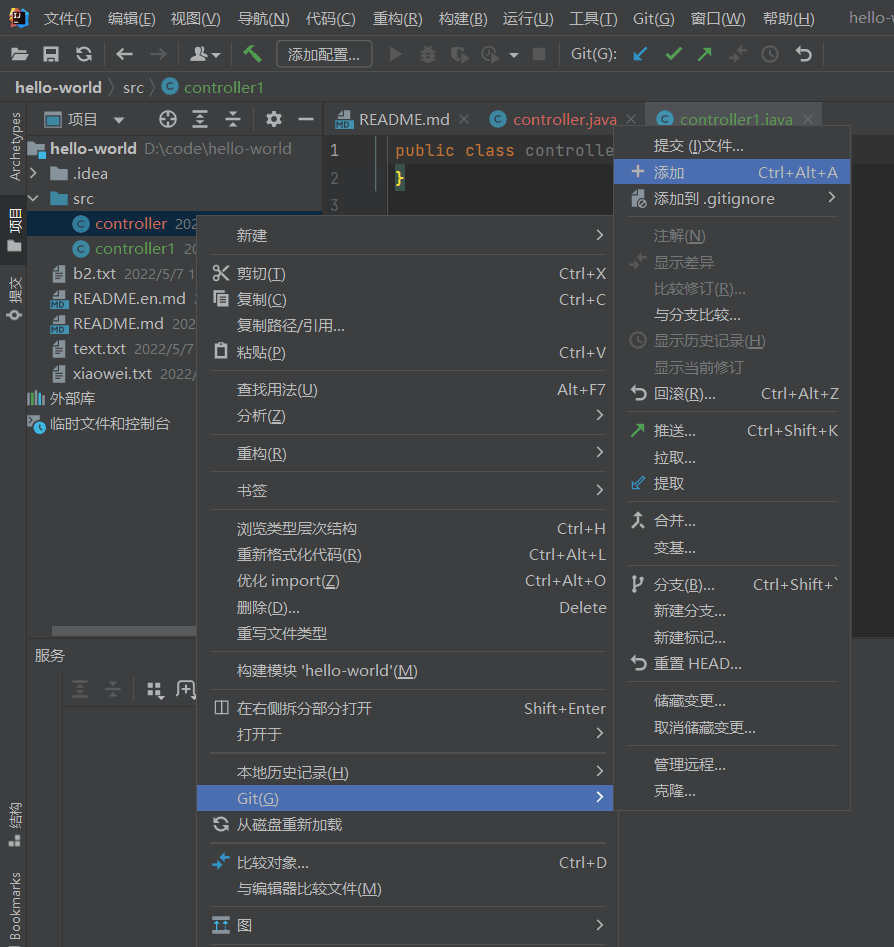
第二种方式,点击图中的箭头也可以提交,左边箭头为更新项目,右边箭头为推送
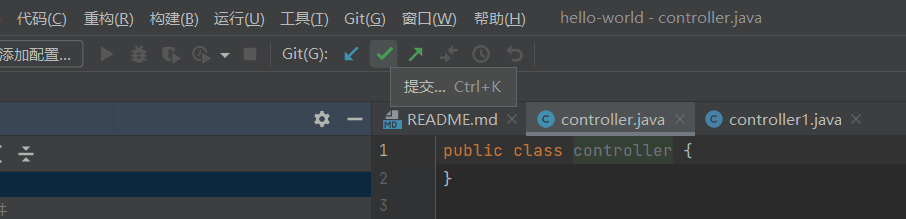
图中也可以管理远程仓库,填写仓库的路径即可
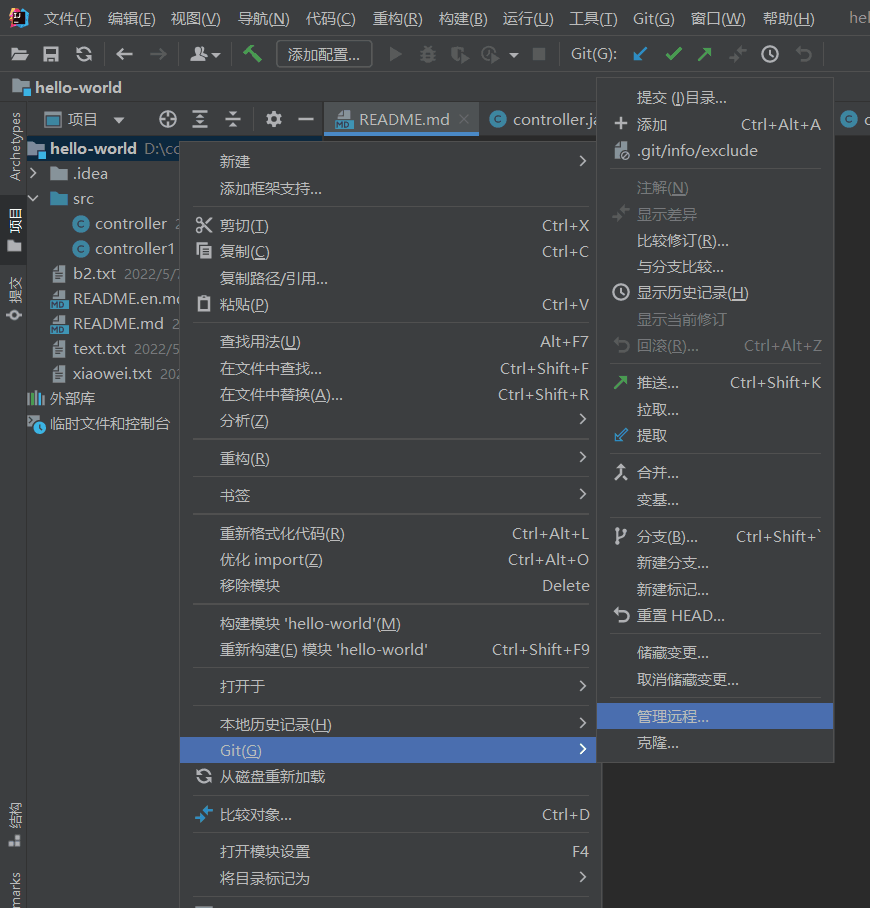

下图为将idea中的项目推送到远程仓库
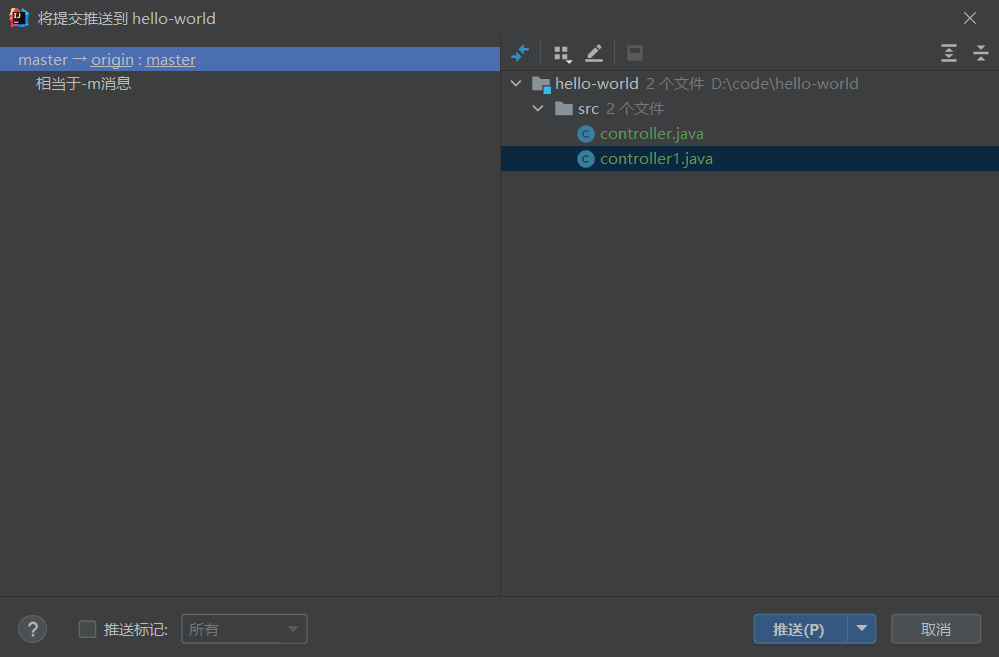
下图为将项目推送到仓库的结果
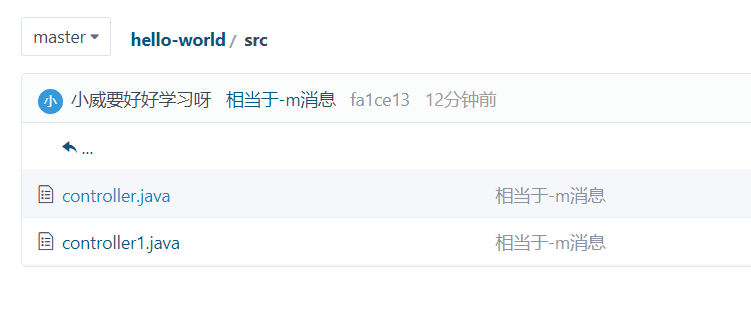
idea上的git在右下角有很多功能,比如分支等。
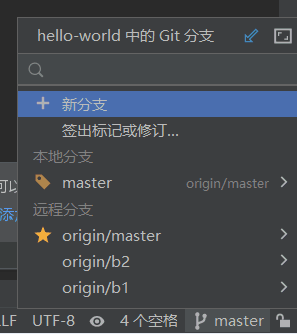

文章到此就结束了,在idea上的操作将比较少,大致讲了一下,还需各位小伙伴儿在idea上动手操作操作。
文章有什么写的不准确的地方还请大佬斧正
再次感谢各位小伙伴儿们的支持

智能推荐
Docker 快速上手学习入门教程_docker菜鸟教程-程序员宅基地
文章浏览阅读2.5w次,点赞6次,收藏50次。官方解释是,docker 容器是机器上的沙盒进程,它与主机上的所有其他进程隔离。所以容器只是操作系统中被隔离开来的一个进程,所谓的容器化,其实也只是对操作系统进行欺骗的一种语法糖。_docker菜鸟教程
电脑技巧:Windows系统原版纯净软件必备的两个网站_msdn我告诉你-程序员宅基地
文章浏览阅读5.7k次,点赞3次,收藏14次。该如何避免的,今天小编给大家推荐两个下载Windows系统官方软件的资源网站,可以杜绝软件捆绑等行为。该站提供了丰富的Windows官方技术资源,比较重要的有MSDN技术资源文档库、官方工具和资源、应用程序、开发人员工具(Visual Studio 、SQLServer等等)、系统镜像、设计人员工具等。总的来说,这两个都是非常优秀的Windows系统镜像资源站,提供了丰富的Windows系统镜像资源,并且保证了资源的纯净和安全性,有需要的朋友可以去了解一下。这个非常实用的资源网站的创建者是国内的一个网友。_msdn我告诉你
vue2封装对话框el-dialog组件_<el-dialog 封装成组件 vue2-程序员宅基地
文章浏览阅读1.2k次。vue2封装对话框el-dialog组件_
MFC 文本框换行_c++ mfc同一框内输入二行怎么换行-程序员宅基地
文章浏览阅读4.7k次,点赞5次,收藏6次。MFC 文本框换行 标签: it mfc 文本框1.将Multiline属性设置为True2.换行是使用"\r\n" (宽字符串为L"\r\n")3.如果需要编辑并且按Enter键换行,还要将 Want Return 设置为 True4.如果需要垂直滚动条的话将Vertical Scroll属性设置为True,需要水平滚动条的话将Horizontal Scroll属性设_c++ mfc同一框内输入二行怎么换行
redis-desktop-manager无法连接redis-server的解决方法_redis-server doesn't support auth command or ismis-程序员宅基地
文章浏览阅读832次。检查Linux是否是否开启所需端口,默认为6379,若未打开,将其开启:以root用户执行iptables -I INPUT -p tcp --dport 6379 -j ACCEPT如果还是未能解决,修改redis.conf,修改主机地址:bind 192.168.85.**;然后使用该配置文件,重新启动Redis服务./redis-server redis.conf..._redis-server doesn't support auth command or ismisconfigured. try
实验四 数据选择器及其应用-程序员宅基地
文章浏览阅读4.9k次。济大数电实验报告_数据选择器及其应用
随便推点
灰色预测模型matlab_MATLAB实战|基于灰色预测河南省社会消费品零售总额预测-程序员宅基地
文章浏览阅读236次。1研究内容消费在生产中占据十分重要的地位,是生产的最终目的和动力,是保持省内经济稳定快速发展的核心要素。预测河南省社会消费品零售总额,是进行宏观经济调控和消费体制改变创新的基础,是河南省内人民对美好的全面和谐社会的追求的要求,保持河南省经济稳定和可持续发展具有重要意义。本文建立灰色预测模型,利用MATLAB软件,预测出2019年~2023年河南省社会消费品零售总额预测值分别为21881...._灰色预测模型用什么软件
log4qt-程序员宅基地
文章浏览阅读1.2k次。12.4-在Qt中使用Log4Qt输出Log文件,看这一篇就足够了一、为啥要使用第三方Log库,而不用平台自带的Log库二、Log4j系列库的功能介绍与基本概念三、Log4Qt库的基本介绍四、将Log4qt组装成为一个单独模块五、使用配置文件的方式配置Log4Qt六、使用代码的方式配置Log4Qt七、在Qt工程中引入Log4Qt库模块的方法八、获取示例中的源代码一、为啥要使用第三方Log库,而不用平台自带的Log库首先要说明的是,在平时开发和调试中开发平台自带的“打印输出”已经足够了。但_log4qt
100种思维模型之全局观思维模型-67_计算机中对于全局观的-程序员宅基地
文章浏览阅读786次。全局观思维模型,一个教我们由点到线,由线到面,再由面到体,不断的放大格局去思考问题的思维模型。_计算机中对于全局观的
线程间控制之CountDownLatch和CyclicBarrier使用介绍_countdownluach于cyclicbarrier的用法-程序员宅基地
文章浏览阅读330次。一、CountDownLatch介绍CountDownLatch采用减法计算;是一个同步辅助工具类和CyclicBarrier类功能类似,允许一个或多个线程等待,直到在其他线程中执行的一组操作完成。二、CountDownLatch俩种应用场景: 场景一:所有线程在等待开始信号(startSignal.await()),主流程发出开始信号通知,既执行startSignal.countDown()方法后;所有线程才开始执行;每个线程执行完发出做完信号,既执行do..._countdownluach于cyclicbarrier的用法
自动化监控系统Prometheus&Grafana_-自动化监控系统prometheus&grafana实战-程序员宅基地
文章浏览阅读508次。Prometheus 算是一个全能型选手,原生支持容器监控,当然监控传统应用也不是吃干饭的,所以就是容器和非容器他都支持,所有的监控系统都具备这个流程,_-自动化监控系统prometheus&grafana实战
React 组件封装之 Search 搜索_react search-程序员宅基地
文章浏览阅读4.7k次。输入关键字,可以通过键盘的搜索按钮完成搜索功能。_react search